Activer la rotation automatique de l'écran d'accueil Android en paysage
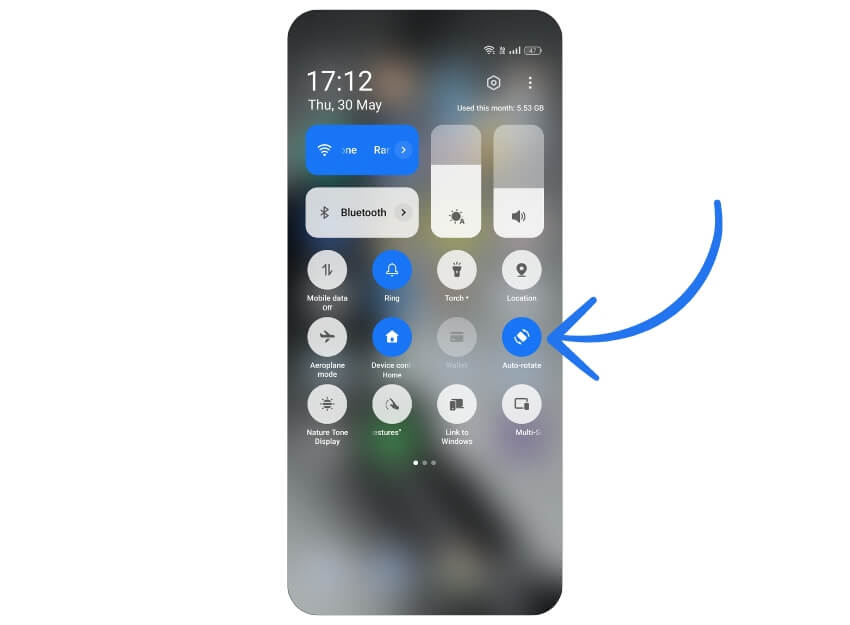
Important : Assurez-vous que la fonction “Rotation automatique” du système est activée avant de modifier les paramètres du lanceur.
Pourquoi passer l’écran d’accueil en paysage
Le mode portrait suffit dans la plupart des cas. Mais le paysage offre plusieurs avantages : il permet de disposer plus d’icônes et de widgets horizontalement, améliore l’ergonomie sur tablettes larges, et facilite l’utilisation de widgets de productivité. C’est utile quand vous utilisez votre téléphone avec un support ou dans un véhicule (en mode passager).
Définition rapide : la “rotation automatique” est la fonction système qui adapte l’orientation de l’interface selon l’accéléromètre et le gyroscope du téléphone.
Pré-requis : activer la rotation automatique du système
- Ouvrez le panneau de contrôle rapide (glisser vers le bas depuis le haut de l’écran).
- Repérez l’icône “Rotation automatique” ou “Auto-rotate”.
- Activez-la. Sans cette étape, l’écran d’accueil ne pourra pas pivoter automatiquement.
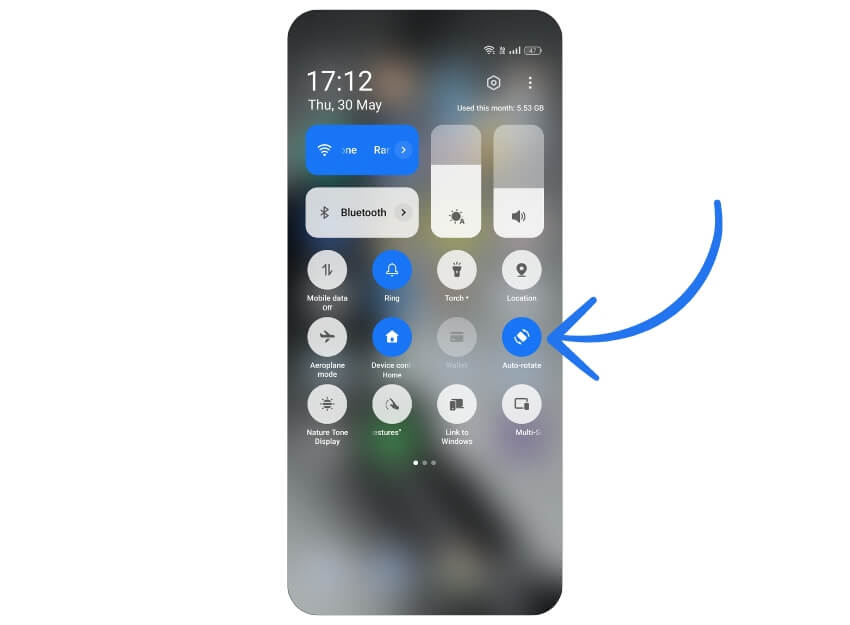
Table récapitulative des méthodes
| Méthode | Où activer | Compatibilité | Remarques |
|---|---|---|---|
| Paramètre intégré | Paramètres Écran d’accueil (Samsung, Pixel) | Limité à certains appareils | Simple et sans application externe |
| Lanceur tiers | Paramètres du lanceur (Microsoft Launcher, Nova) | Fonctionne sur la plupart des appareils | Offre plus d’options et compatibilité large |
Méthode 1 : paramètres intégrés (quelques appareils seulement)
Certaines surcouches constructeur et quelques modèles Pixel proposent déjà une option pour autoriser la rotation de l’écran d’accueil. L’option est souvent désactivée par défaut.
Sur téléphones Samsung
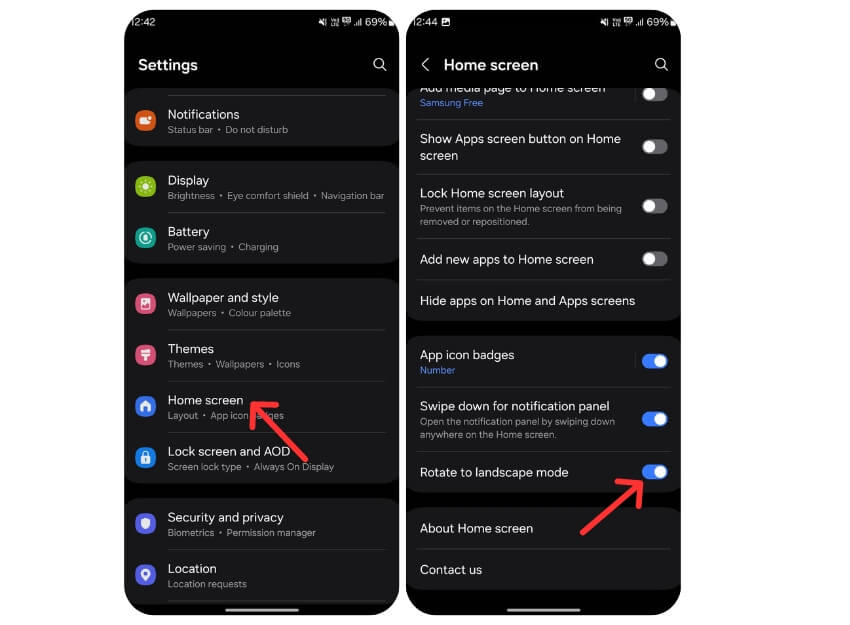
- Ouvrez l’application “Paramètres”.
- Allez sur « Écran d’accueil ».
- Activez l’option “Rotation en mode paysage” ou libellé similaire.
Remarque : selon la version d’One UI, le libellé peut varier légèrement.
Sur Google Pixel
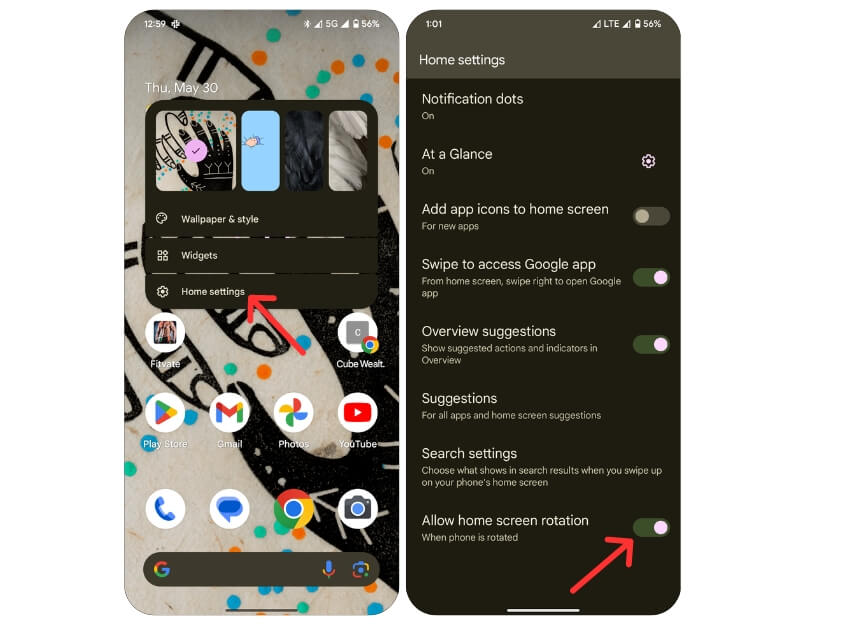
- Appuyez longuement sur un emplacement vide de l’écran d’accueil.
- Touchez “Paramètres de l’écran d’accueil”.
- Activez “Autoriser la rotation de l’écran d’accueil”.
Note : Si vous ne voyez pas cette option, votre version d’Android ou l’interface constructeur peut ne pas la proposer.
Méthode 2 : utiliser un lanceur tiers (fonctionne sur la majorité des appareils)
Les lanceurs tiers ajoutent des fonctions que le launcher d’origine peut ne pas proposer. Deux options fiables et répandues sont Microsoft Launcher et Nova Launcher. Les deux sont gratuites et compatibles avec la plupart des appareils Android.
Microsoft Launcher
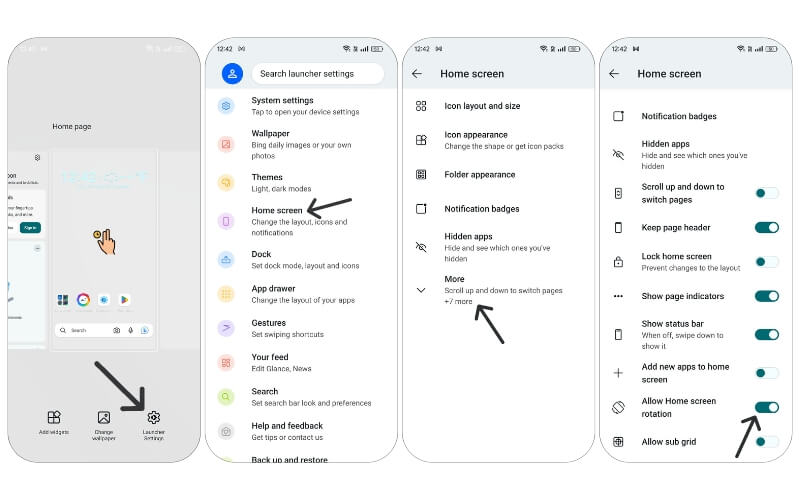
- Installez Microsoft Launcher depuis le Google Play Store.
- Ouvrez le lanceur et définissez-le comme lanceur par défaut.
- Appuyez longuement sur l’écran d’accueil et choisissez “Paramètres du lanceur”.
- Allez dans “Paramètres de l’écran d’accueil”.
- Ouvrez le menu “Plus” et activez “Autoriser la rotation de l’écran d’accueil”.
Nova Launcher
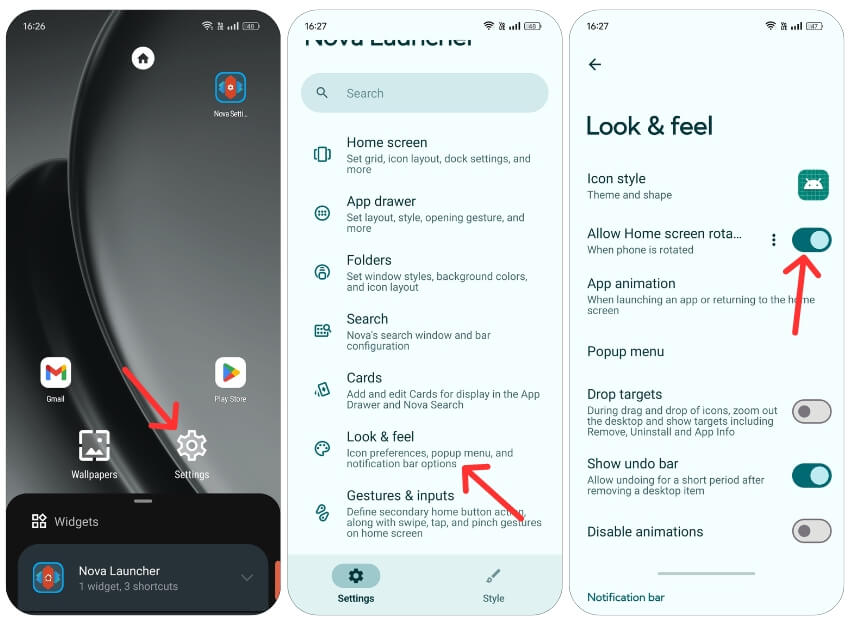
- Installez Nova Launcher depuis le Google Play Store.
- Définissez Nova comme lanceur par défaut.
- Appuyez longuement sur l’écran d’accueil et sélectionnez “Paramètres”.
- Allez dans “Apparence et comportement” (Look & feel).
- Activez “Autoriser la rotation de l’écran d’accueil”.
Conseil : après activation, testez avec plusieurs dispositions de widgets et raccourcis. Certains widgets conçus pour le portrait peuvent ne pas se redimensionner parfaitement en paysage.
Dépannage et cas où cela peut échouer
- Rotation système désactivée : vérifiez le panneau de contrôle.
- Surcouche constructeur sans option : certains fabricants n’exposent pas la fonction pour l’écran d’accueil.
- Widgets non responsive : quelques widgets restent fixes ou se coupent en paysage.
- Conflits entre lanceurs : si plusieurs lanceurs sont installés, vérifiez le lanceur par défaut dans Paramètres > Applications > Applications par défaut.
Contournement possible : si votre appareil n’offre pas l’option et qu’aucun lanceur ne fonctionne, utilisez une application dédiée au contrôle de la rotation (ex. applications qui forcent l’orientation au niveau du système). Ces applications demandent souvent des permissions avancées.
Alternatives et approches avancées
- Utiliser une application de gestion de rotation (force la rotation pour toutes les applications y compris l’écran d’accueil).
- Scripts Tasker / MacroDroid : automatiser l’activation/désactivation de la rotation selon l’heure, le type de réseau ou la position.
- Profils multi-écrans : certains lanceurs proposent des profils ou des bureaux séparés pour portrait et paysage.
Quand éviter ces alternatives : si vous avez des préoccupations de confidentialité ou si vous ne voulez pas d’applications qui surveillent les capteurs, préférez les options intégrées du fabricant.
Mini-méthodologie rapide (pas à pas)
- Activez la rotation automatique dans le panneau de contrôle.
- Cherchez l’option “Écran d’accueil” dans les Paramètres système. Si présente, activez la rotation.
- Sinon, installez Microsoft Launcher ou Nova Launcher.
- Définissez le lanceur comme par défaut et activez la rotation dans ses paramètres.
- Testez et ajustez widgets et raccourcis.
Checklist par rôle
Utilisateur grand public :
- Activer la rotation système.
- Vérifier Paramètres > Écran d’accueil.
- Installer un lanceur si nécessaire.
Utilisateur avancé / power-user :
- Tester différents lanceurs.
- Utiliser Tasker ou applications de rotation pour automatiser les scénarios.
- Vérifier la compatibilité des widgets.
Administrateur d’entreprise / IT :
- Confirmer les politiques MDM (Mobile Device Management) qui pourraient verrouiller le lanceur.
- Prévoir une documentation pour les utilisateurs si vous déployez un lanceur personnalisé.
Compatibilité et points d’attention
- Dépend essentiellement du fabricant et de la version d’Android. Certains modèles offrent l’option, d’autres non.
- Les lanceurs tiers offrent la meilleure compatibilité, mais peuvent consommer plus de mémoire ou modifier le comportement des raccourcis.
- Sauvegardez votre disposition d’écran (via la fonction du lanceur ou une capture) avant de faire des changements.
Questions fréquentes
Comment savoir si mon téléphone prend en charge la rotation de l’écran d’accueil sans lancer d’application tierce ?
Vérifiez Paramètres > Écran d’accueil (ou recherchez “rotation” dans Paramètres). Si vous trouvez une option liée à la rotation de l’écran d’accueil, activez-la.
La rotation de l’écran d’accueil affecte-t-elle les performances ?
Généralement non. Les lanceurs modernes sont optimisés. Toutefois, l’utilisation de widgets nombreux et lourds peut affecter les performances en paysage.
Dois-je revenir au lanceur d’origine si je rencontre des bugs ?
Oui. Pour isoler un problème, rétablissez le lanceur d’origine dans Paramètres > Applications > Applications par défaut. Si le bug disparaît, le lanceur tiers était en cause.
Glossaire (1 ligne)
Rotation automatique : fonction système qui ajuste l’orientation de l’écran selon les capteurs (accéléromètre/gyroscope).
Résumé
- Activez d’abord la rotation automatique du système.
- Préférez l’option intégrée si votre appareil la propose.
- Sinon, installez Microsoft Launcher ou Nova Launcher et activez la rotation dans leurs paramètres.
- Testez les widgets et sauvegardez votre disposition avant de modifier le lanceur.
Annonce courte : Activez la rotation de l’écran d’accueil pour profiter d’une vue paysage plus productive — utilisez les paramètres intégrés ou Microsoft/Nova Launcher pour la compatibilité maximale.
Aperçu pour les réseaux sociaux
Titre : Rotation écran d’accueil Android en paysage — guide rapide
Description : Obtenez l’écran d’accueil en mode paysage sur Android en quelques étapes simples, avec les méthodes intégrées et les meilleurs lanceurs.
Matériaux similaires

Installer et utiliser Podman sur Debian 11
Guide pratique : apt-pinning sur Debian

OptiScaler : activer FSR 4 dans n'importe quel jeu
Dansguardian + Squid NTLM sur Debian Etch

Corriger l'erreur d'installation Android sur SD
